Como migrar do Drupal para o WordPress (em 10 etapas)
Publicados: 2022-01-09Drupal é um dos melhores sistemas de gerenciamento de conteúdo (CMSs) disponíveis. É um software altamente escalável e seguro. No entanto, criar sites elegantes e modernos usando o Drupal não é tão fácil quanto poderia ser. Se essa é a sua experiência, migrar do Drupal para o WordPress pode ser a resposta.
O WordPress oferece muitos dos mesmos recursos do Drupal, mas é muito mais fácil de usar. Além disso, a comunidade do WordPress é enorme, tornando mais fácil encontrar ajuda para qualquer recurso ou alteração que você deseja em seu site.
Este guia discutirá por que pode fazer sentido migrar do Drupal para o WordPress. Discutiremos o que você precisa fazer antes de se mudar e, em seguida, passaremos pelo processo de migração passo a passo. Por fim, falaremos sobre o que fazer depois de começar a usar o WordPress. Vamos ao trabalho!
Por que você deve considerar a mudança do Drupal para o WordPress
Existem várias razões para usar o Drupal. É um software de código aberto e um dos CMSs mais poderosos do mercado. As instalações do Drupal podem ser dimensionadas facilmente, e há uma grande comunidade de usuários e desenvolvedores que podem fornecer ajuda a novos usuários e entusiastas:
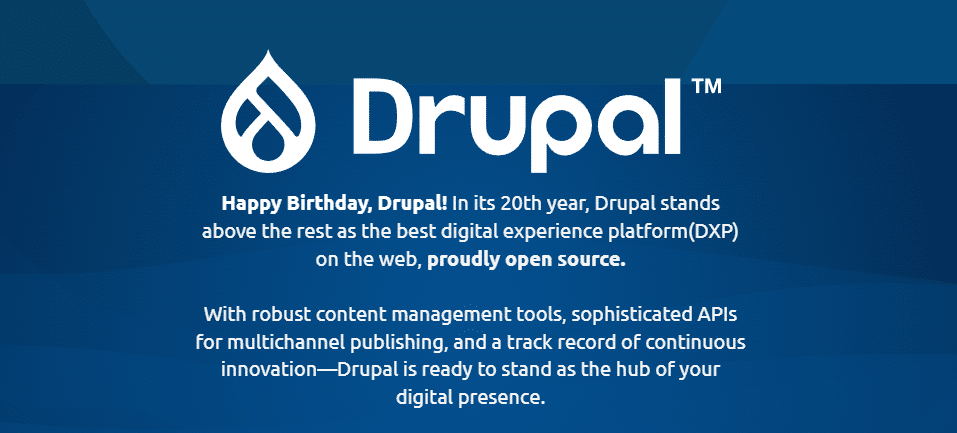
A desvantagem de usar o Drupal é que ele não é um CMS amigável para iniciantes. Há uma curva de aprendizado significativa para dominá-lo, e a atualização do software pode ser um processo muito complicado. Se você é um desenvolvedor experiente, pode contornar esses problemas.
No entanto, se você estiver trabalhando em seu primeiro site ou em um projeto simples, pode ser muito melhor usar o WordPress:
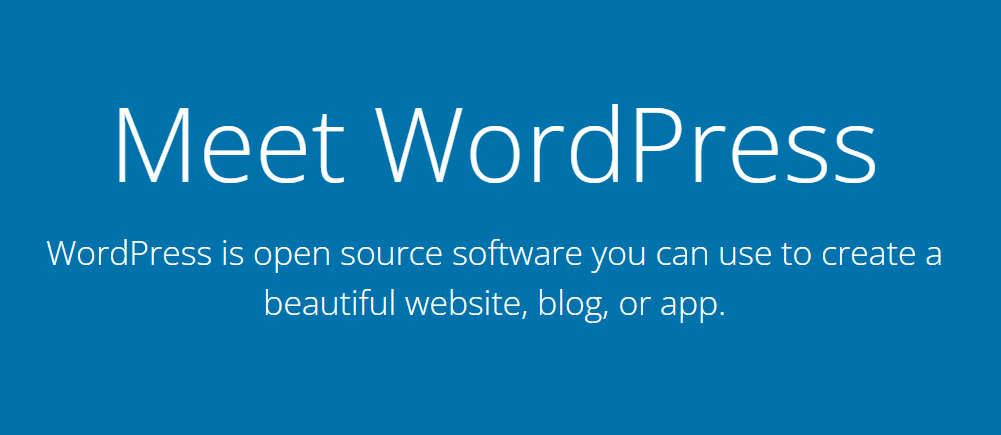
O WordPress pode fazer tudo o que o Drupal pode, sendo uma opção muito mais amigável. Além disso, é muito mais fácil começar a usar o WordPress.
Além disso, se você já possui um site Drupal, pode migrá-lo para o WordPress em um tempo relativamente curto e começar a colher os benefícios imediatamente. No entanto, antes de começar, há algumas coisas que você precisa saber.
Coisas a considerar antes de migrar do Drupal para o WordPress
Migrar um site de um CMS para outro requer alguma preparação. Antes de mudar do Drupal para o WordPress, você precisa encontrar um host ou configurar um novo site. Você também terá que fazer backup de seus arquivos existentes.
Configure um novo site ou encontre um novo host
Muitos hosts da web permitem que você escolha entre Drupal e WordPress (entre muitas outras opções) ao configurar um novo site. Seu provedor também pode hospedar vários sites por meio de sua plataforma.
Se você tiver um plano de hospedagem compatível com vários sites, poderá configurar um novo para o WordPress. Isso permitirá que você migre seu site Drupal sem se inscrever em um novo provedor de hospedagem ou alterar os planos.
Essa abordagem funciona bem se você estiver satisfeito com seu provedor de hospedagem atual. Mudar para o WordPress abre um mundo inteiro de possibilidades e serviços de hospedagem dedicados.
Muitos provedores se concentram inteiramente em sites WordPress e oferecem recursos para facilitar a vida de usuários como você – Kinsta é um deles:
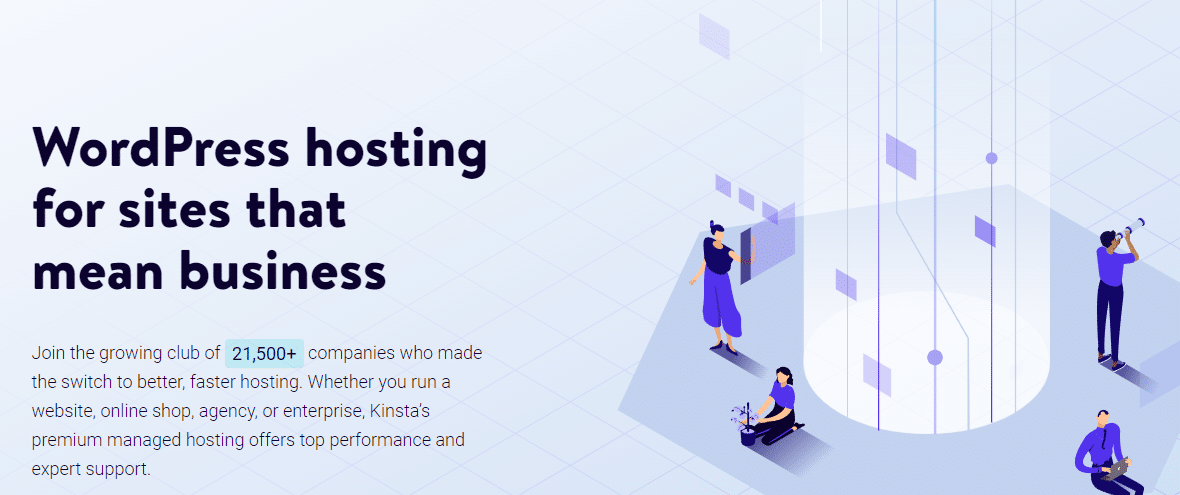
A hospedagem gerenciada do WordPress tira muito trabalho de manutenção de suas mãos. Algumas tarefas com as quais você não precisa se preocupar se estiver usando Kinsta incluem:
- Fazendo backup do seu site
- Obtenção e instalação de um certificado SSL
- Integrando seu site com uma Content Delivery Network (CDN)
- Verificando e removendo malware do seu site
Cuidamos de todas essas tarefas, independentemente do plano Kinsta que você escolher (todo o par para o curso com hospedagem gerenciada). Você também acessa funcionalidades como sites de teste e integração com o DevKinsta (nossa ferramenta de desenvolvimento local do WordPress).
Se o seu plano de hospedagem atual só permite que você tenha um único site simultâneo, você não pode substituí-lo por uma instalação do WordPress sem perder seus dados do Drupal. Você precisa atualizar seu plano ou se inscrever em um novo host da Web nesse cenário.
Antes de se inscrever em qualquer serviço de hospedagem na web, recomendamos pesquisar. Existem muitas ótimas alternativas Kinsta que podem atender às suas necessidades se você estiver trabalhando com um orçamento limitado ou procurando hospedar um site pessoal.
Faça backup de seus dados Drupal
Sempre que você estiver prestes a fazer alterações significativas em seu site, recomendamos fazer backup de tudo primeiro. O processo de migração do Drupal não envolve a exclusão de nenhum arquivo do seu site. No entanto, nunca é demais seguir as melhores práticas se algo der errado.
Fazer backup de sites Drupal é um processo relativamente complicado. O CMS não inclui nenhuma ferramenta de backup integrada, então você precisa fazer tudo manualmente.
Fazer backup de um site Drupal envolve fazer cópias de dois componentes:
- O banco de dados do seu site
- O diretório raiz do Drupal
O Drupal recomenda oficialmente o uso de módulos para fazer backup de seu banco de dados. Duas das opções recomendadas pelo desenvolvedor são Backup e Migração e Backup do Banco de Dados.
Depois de escolher um modelo de backup de banco de dados, você também precisará copiar todo o diretório raiz do Drupal. A melhor maneira de fazer isso é conectar-se ao seu site via Secure File Transfer Protocol (SFTP) e baixar uma cópia da pasta raiz para o seu computador.
Recomendamos salvar os arquivos de backup do banco de dados e do diretório raiz na mesma pasta ou comprimi-los juntos. Dessa forma, você terá uma cópia completa do site que poderá usar para restaurar seu site Drupal caso algo aconteça.
Como migrar do Drupal para o WordPress (10 etapas)
Antes de começarmos a trabalhar, você precisa ter um host pronto para configurar um novo site. Começaremos do zero ao instalar o WordPress e mover seu conteúdo Drupal para o novo site.
Passo 1: Instale o WordPress
Existem várias maneiras de instalar o WordPress, dependendo do seu host. Se estiver usando Kinsta, você terá a opção de instalar o WordPress automaticamente ao configurar um novo site:
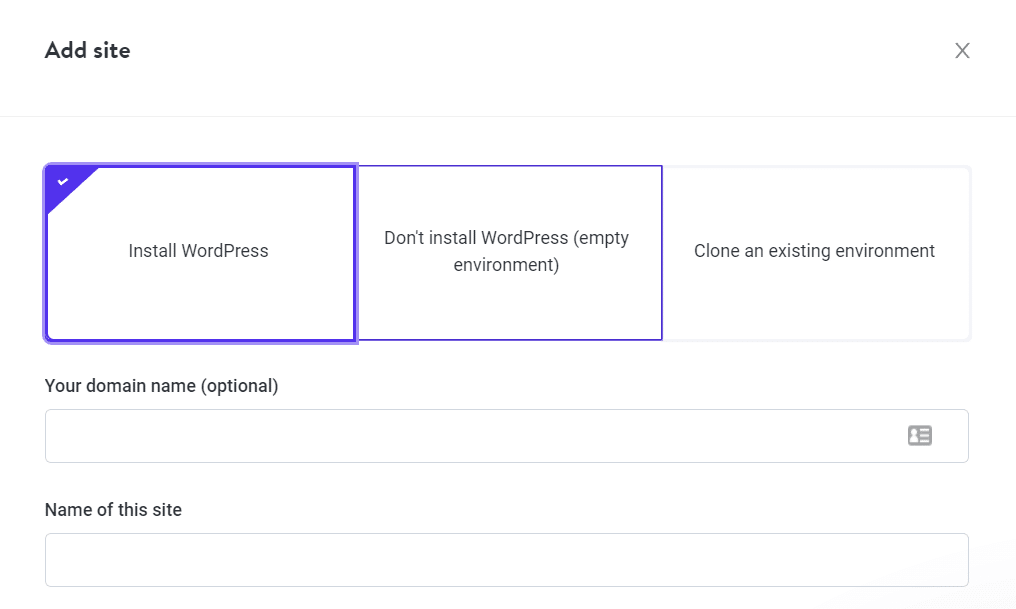
Outros hosts da web geralmente vêm com algum instalador de software, como o Softaculous. Você pode usá-lo para ajudá-lo a configurar CMSs populares, como o WordPress, com apenas alguns cliques.
Se você é mais do tipo DIY, também pode instalar o WordPress manualmente. Para fazer isso, baixe os arquivos de instalação do CMS do WordPress.org. Você precisará enviar esses arquivos para o seu host e executar o instalador do WordPress. Ele irá guiá-lo através do resto do processo.
Quando a instalação do WordPress estiver pronta, você terá acesso ao painel. Você passará a maior parte do seu tempo usando o WordPress aqui, por isso é aconselhável se familiarizar com ele:
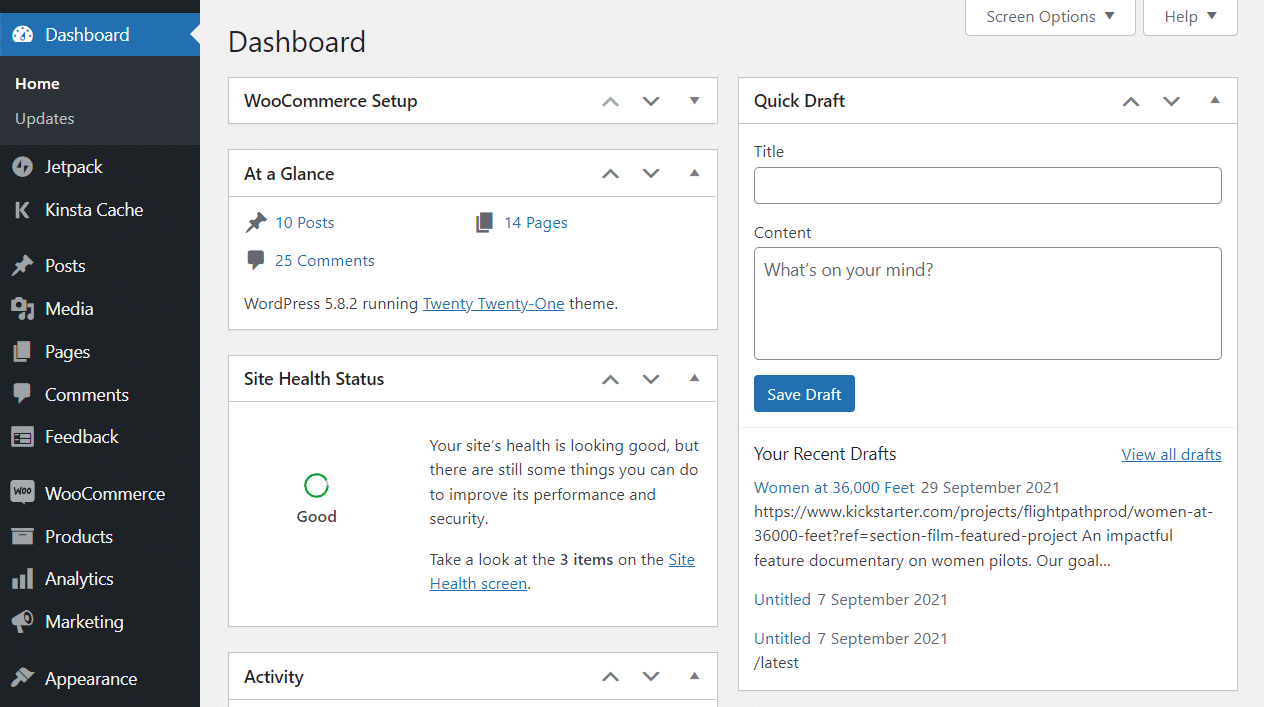
Usaremos um plugin do WordPress para migrar seu site do Drupal, pois é o método mais fácil. No entanto, antes de chegarmos a isso, precisamos escolher uma estrutura de permalink para o seu site.
Etapa 2: escolha uma estrutura de link permanente no WordPress
O Drupal oferece muito controle sobre a aparência dos URLs do seu site. Digamos, por exemplo, que você tenha um post Drupal com a seguinte URL:
seusite.com/blog/nome-da-postagem
Essa é uma estrutura de URL de aparência limpa, ideal para qualquer site. Por padrão, o WordPress usa uma estrutura de URL ou link permanente diferente que se parece com isso:
seusite.com/?=123
Depois de migrar para o WordPress, o conteúdo que você trouxer perderá a estrutura de URL que você configurou no Drupal. Isso significa que suas páginas e postagens terão URLs que se parecem com o exemplo anterior.
O WordPress facilita a alteração da estrutura de links permanentes do seu site e, quanto mais cedo você fizer isso, melhor. Se você alterar a estrutura do link permanente antes de migrar o conteúdo, poderá substituir facilmente os links internos posteriormente, que abordaremos em outra etapa.
Por enquanto, vá para Configurações > Permalinks e selecione uma nova estrutura de URL. Nosso favorito é a opção Nome do Post :
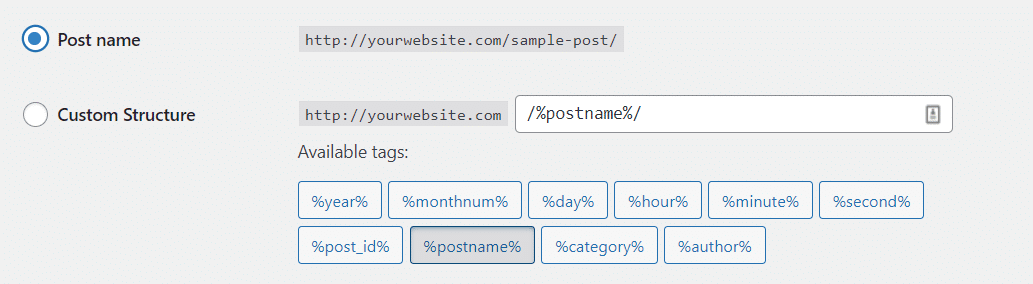
A estrutura de URL do nome da postagem permite definir links permanentes personalizados para cada página e postagem que você publica. Como alternativa, você pode configurar uma estrutura de URL personalizada, mas a opção Nome da postagem será suficiente na maioria dos casos.
Etapa 3: configurar o plug-in FG Drupal para WordPress
Tradicionalmente, migrar um site de outra plataforma para o WordPress requer muita exportação e importação manual de arquivos. No entanto, como o Drupal é um CMS tão popular, plugins dedicados podem ajudar a facilitar o processo de migração.
FG Drupal para WordPress é um desses plugins e é nossa ferramenta favorita para o trabalho. Ele irá ajudá-lo a conectar o WordPress ao Drupal e migrar todo o conteúdo do seu site, incluindo posts, páginas, categorias, tags, imagens e metadados:
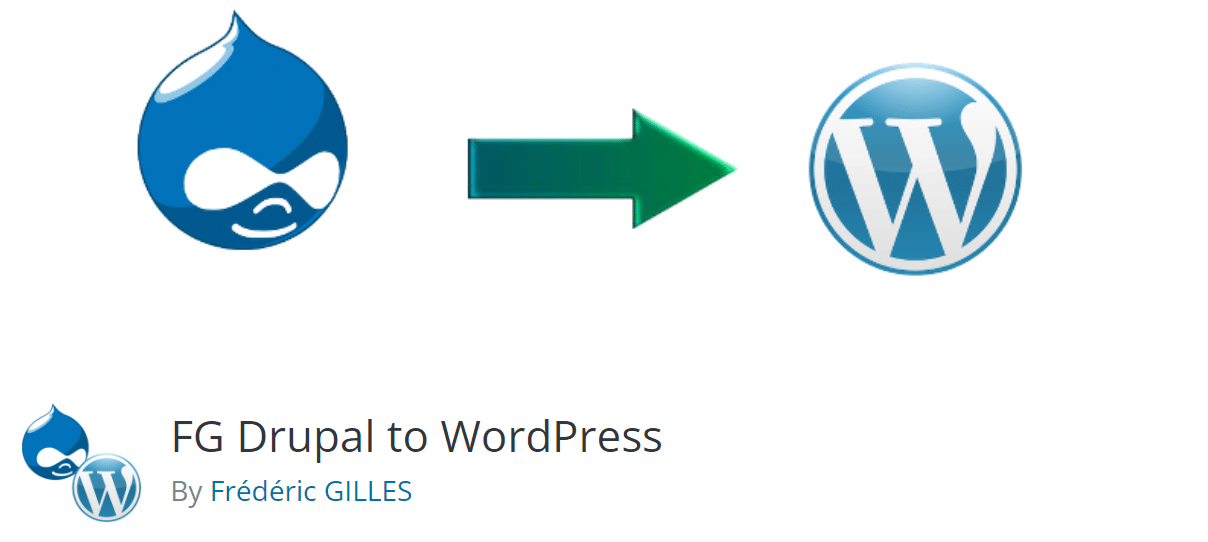
É importante notar que o FG Drupal to WordPress é um plugin gratuito que oferece uma versão premium. O software livre pode fazer tudo o que mencionamos no último parágrafo. Além disso, se você pagar por uma licença premium, o plug-in pode ajudá-lo a migrar comentários, contas de usuário (incluindo autores e administradores), campos personalizados e menus de navegação.
Em nossa experiência, a versão gratuita do plugin faz tudo o que a maioria dos usuários precisa. A única ressalva é para sites que precisam importar usuários.
Por exemplo, imagine que você está executando uma loja online no Drupal e deseja migrar sua base de clientes para o WordPress. Nesse cenário, a versão premium do FG Drupal para WordPress pode economizar muito tempo.
Depois de decidir qual versão do plug-in usar, é hora de instalá-lo. Estaremos usando a versão gratuita, então para acompanhar, vá em Plugins > Adicionar Novo e procure o plugin usando a barra de pesquisa dentro da página:
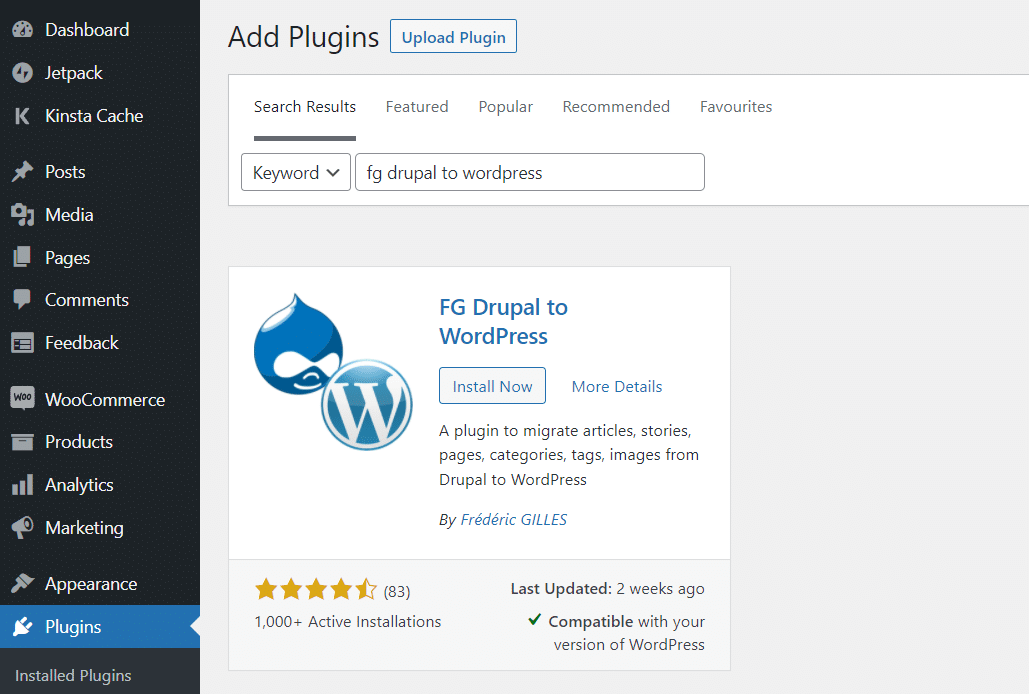
Clique em Instalar agora e dê ao WordPress algum tempo para instalar o plugin. Quando estiver pronto, você verá uma opção para ativá-lo. Selecione esse botão e agora vamos trabalhar na importação do seu conteúdo Drupal para o WordPress.
Etapa 4: selecione suas configurações de conteúdo do WordPress
Para iniciar o processo de migração, vá em Ferramentas > Importar no WordPress. Depois, clique em Executar Importador em Drupal:
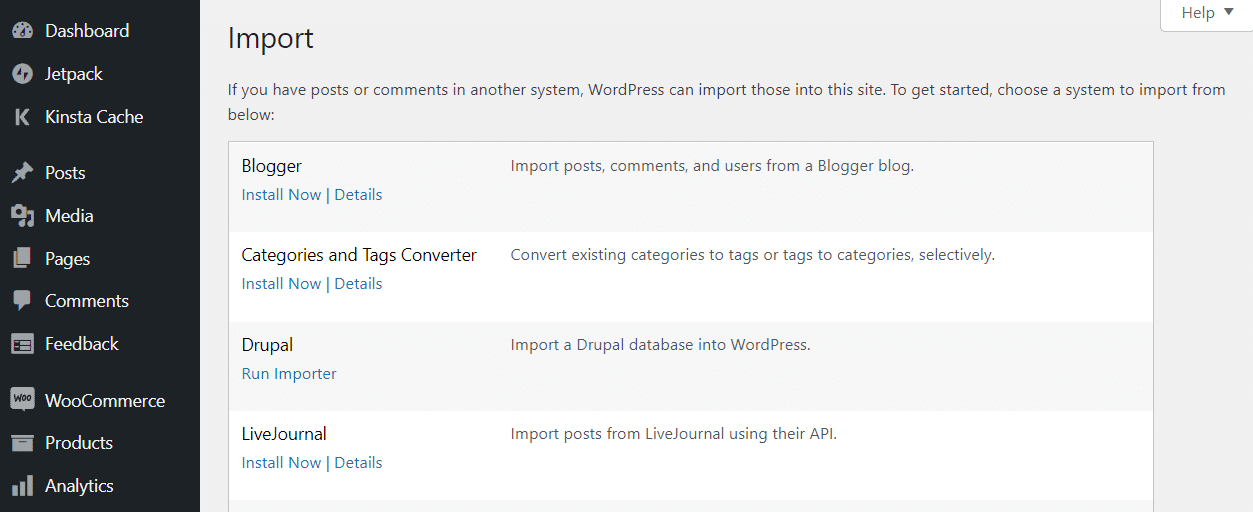
A página do importador inclui uma ampla variedade de configurações que você precisa definir antes de iniciar o processo de migração. Vamos começar selecionando se o importador deve remover todo o conteúdo existente do WordPress:
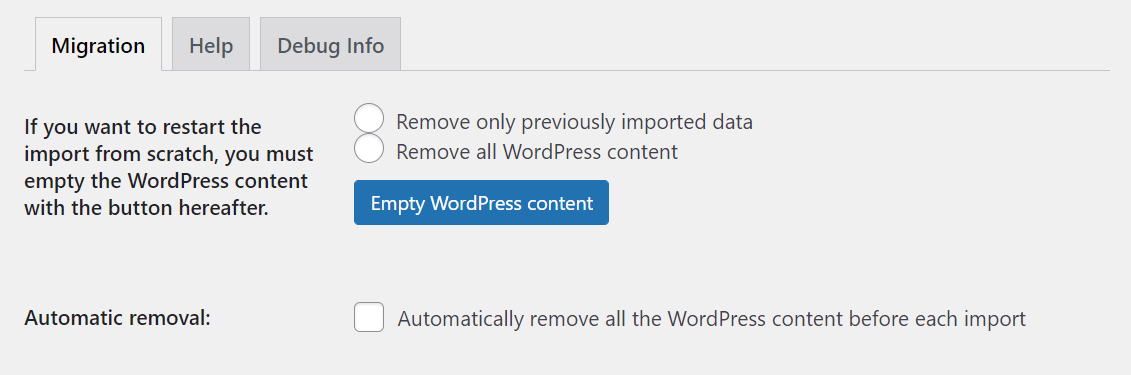
Como você está usando um site totalmente novo, não precisa limpar seu conteúdo antes de iniciar a migração. No entanto, você pode selecionar a opção Remover todo o conteúdo do WordPress se tiver adicionado páginas de teste ou postagens ao seu site.
Etapa 5: insira suas credenciais de FTP
Em seguida, o WordPress solicitará a URL do seu site Drupal. Você também precisará escolher como o plug-in baixará os arquivos de mídia do seu site Drupal. A opção padrão usa downloads HTTP simples.
No entanto, recomendamos a opção FTP se você estiver lidando com um site grande com uma ampla biblioteca de conteúdo:
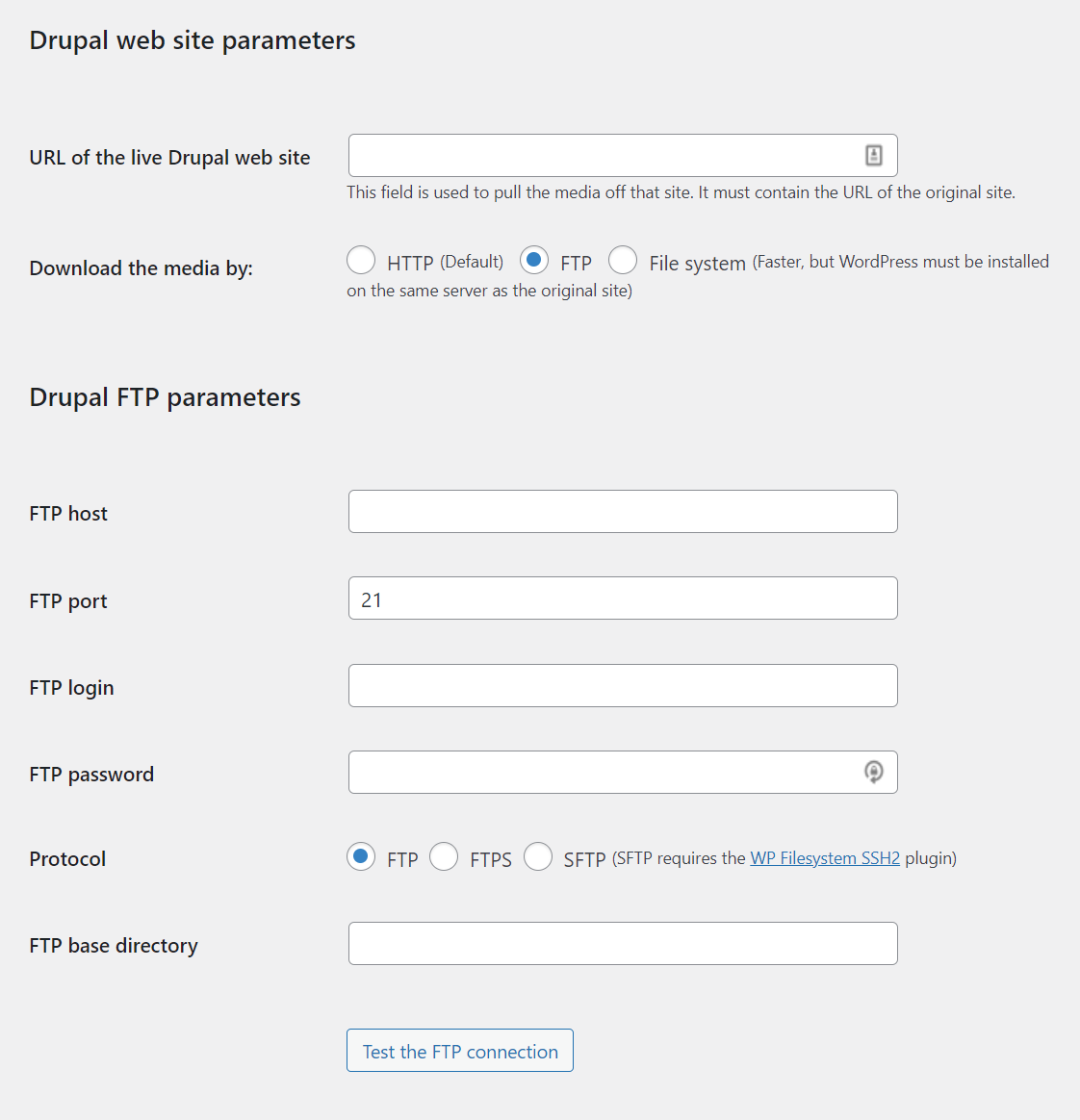
Você precisará inserir as credenciais de FTP que você usa para acessar seu site Drupal. Se você não tiver certeza de quais são essas credenciais, poderá acessá-las por meio do painel de controle de hospedagem na web. No entanto, verifique se você está usando as credenciais do seu site Drupal e não as do WordPress.
Depois de inserir as credenciais, você pode clicar no botão Test the FTP connection . Se as credenciais funcionarem, você verá uma mensagem de sucesso. Se você vir uma mensagem de erro, pode haver um problema com as credenciais ou o protocolo especificado.
Etapa 6: insira os parâmetros do banco de dados Drupal
Em seguida, o plug-in solicitará que você insira os parâmetros do banco de dados Drupal. Você precisará especificar que tipo de banco de dados seu site Drupal usa (MySQL, SQLite ou PostgreSQL), seu nome de host, porta, nome e seus detalhes de usuário:
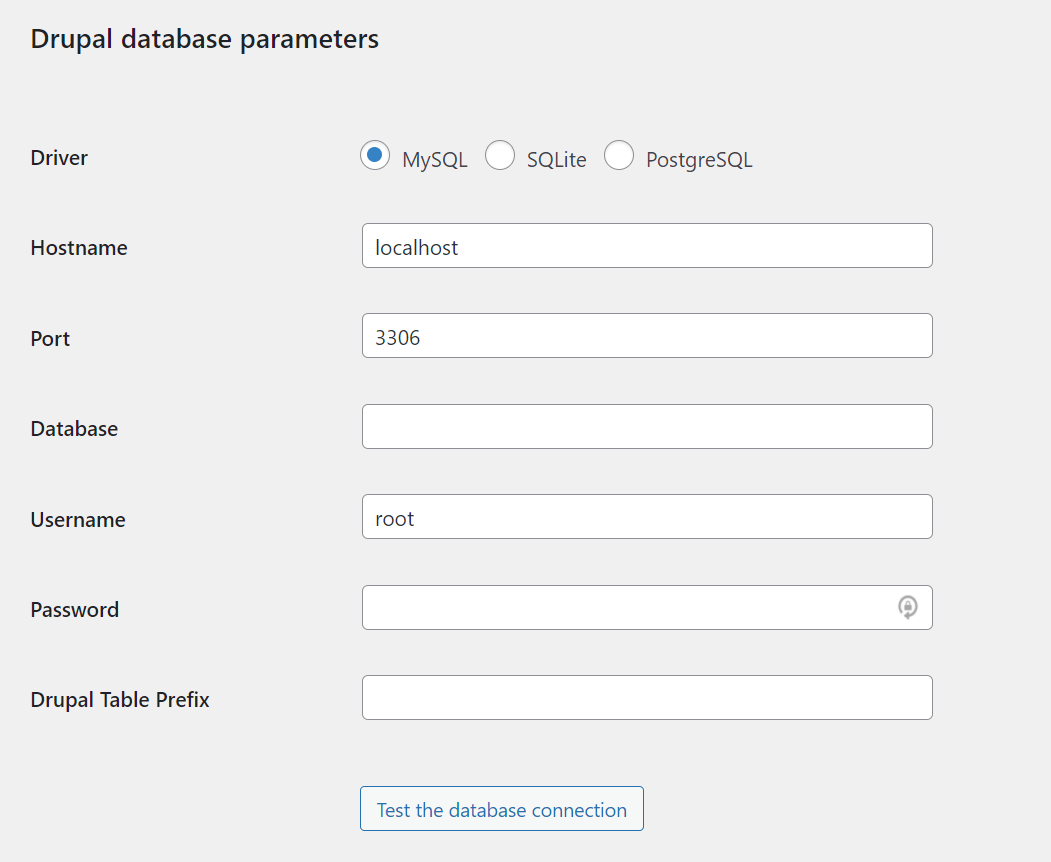
Não se preocupe se você não se lembrar desses detalhes. Você pode encontrar essas informações abrindo o arquivo settings.php do seu site Drupal e pesquisando dentro dele. Você precisará se conectar ao seu site Drupal usando FTP ou o gerenciador de arquivos do seu host para encontrar esse arquivo.
Quando estiver dentro, navegue até drupal/sites/default/settings.php e use um editor de texto para abrir o arquivo. Tenha cuidado para não alterar settings.php , pois qualquer ajuste pode quebrar seu site. Você só precisa localizar e copiar as informações que o FG Drupal para o WordPress solicita.
Insira os parâmetros do banco de dados e clique em Testar a conexão do banco de dados para garantir as configurações corretas. O plug-in mostrará uma mensagem de sucesso se tudo estiver de acordo com o código.
Etapa 7: ajuste suas configurações de importação de postagem e página
As últimas configurações que você precisa definir controlam como o plug-in importa postagens e páginas do Drupal. Em primeiro lugar, você escolhe se o plug-in adicionará resumos de postagens e páginas ao seu conteúdo no WordPress ou os importará como trechos.
Cansado do suporte de hospedagem WordPress de nível 1 abaixo da média sem as respostas? Experimente nossa equipe de suporte de classe mundial! Confira nossos planos
Recomendamos a última opção porque evitará que você adicione trechos manualmente no WordPress:
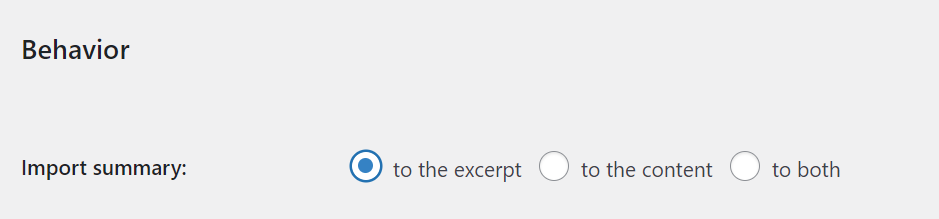
Em seguida, você precisa informar ao WordPress onde ele deve armazenar os arquivos de mídia que importa. Recomendamos escolher as opções padrão , que usarão os diretórios de mídia padrão do WordPress para armazenar os arquivos importados.
Você também pode escolher qual imagem o WordPress deve usar como elemento de destaque para seus posts e páginas. A opção de campo de imagem selecionará o arquivo de imagem que você usa no Drupal. Você pode vê-lo aqui abaixo do editor Drupal e do campo Tags :
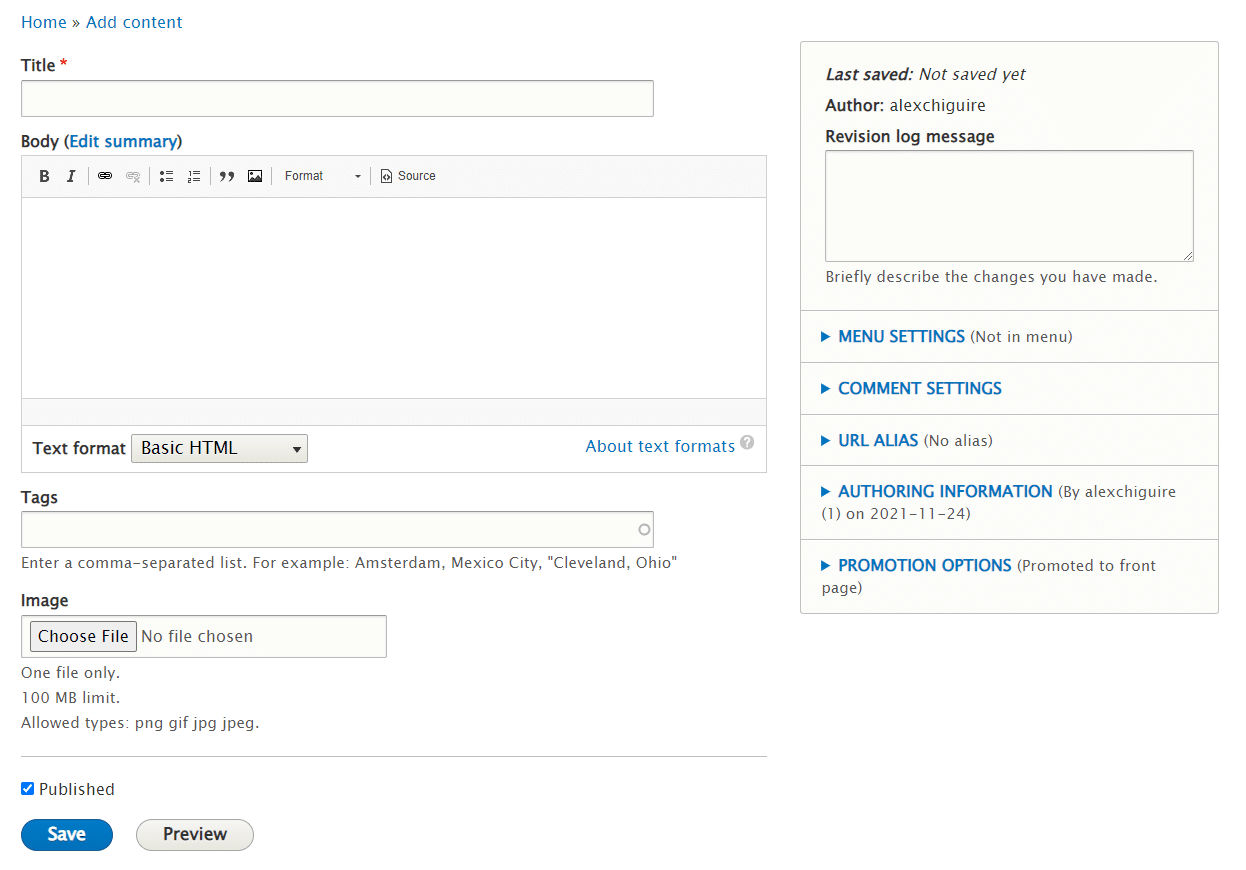
O restante das configurações do plug-in permitem que você pare o programa de gerar miniaturas ou adicionar a imagem em destaque ao corpo do conteúdo importado. Recomendamos manter todas essas opções extras desativadas.
Veja como suas configurações de mídia devem ficar agora:
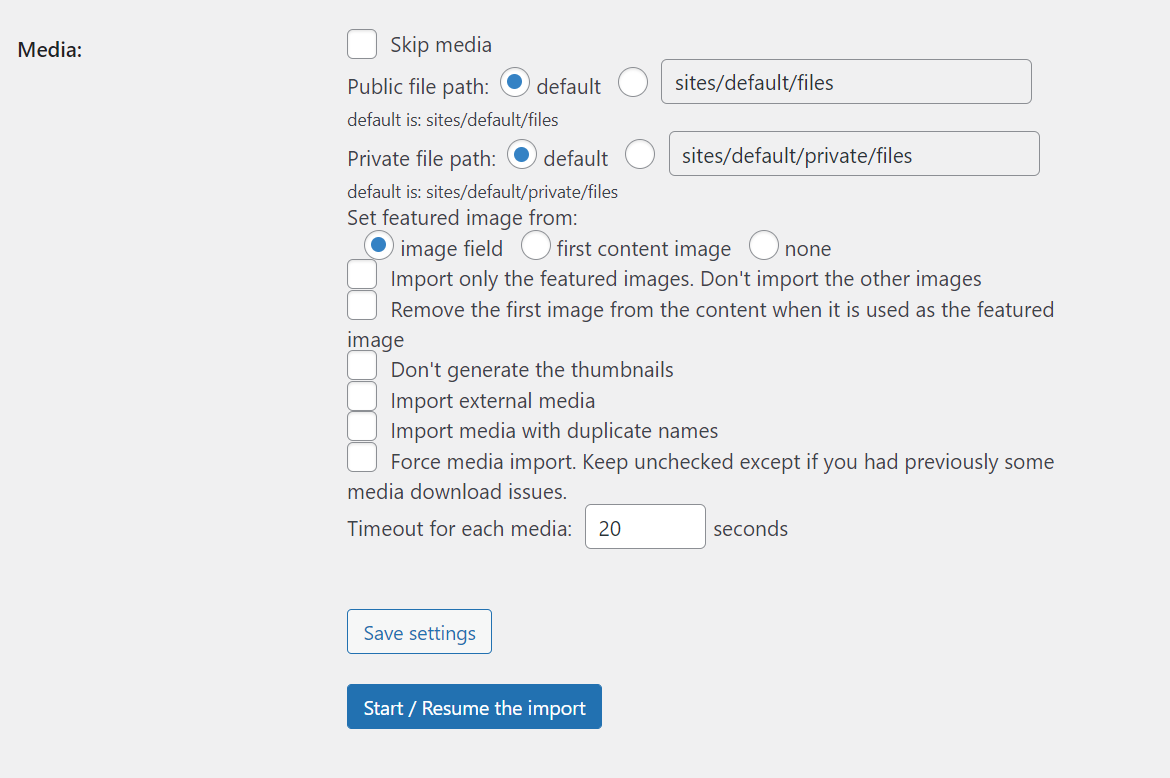
Por padrão, o FG Drupal to WordPress abortará o processo de importação de um arquivo de mídia se demorar mais de 20 segundos para carregar. Essa configuração pode ajudar a evitar que a migração fique travada se você não estiver recebendo uma resposta do servidor do seu site Drupal. No entanto, não deve ser um problema se você estiver usando um host decente.
Etapa 8: migre seu site do Drupal para o WordPress
Agora que está pronto, clique em Iniciar/Retomar a importação e acompanhe o processo de migração através da barra de progresso e do campo de log logo abaixo:
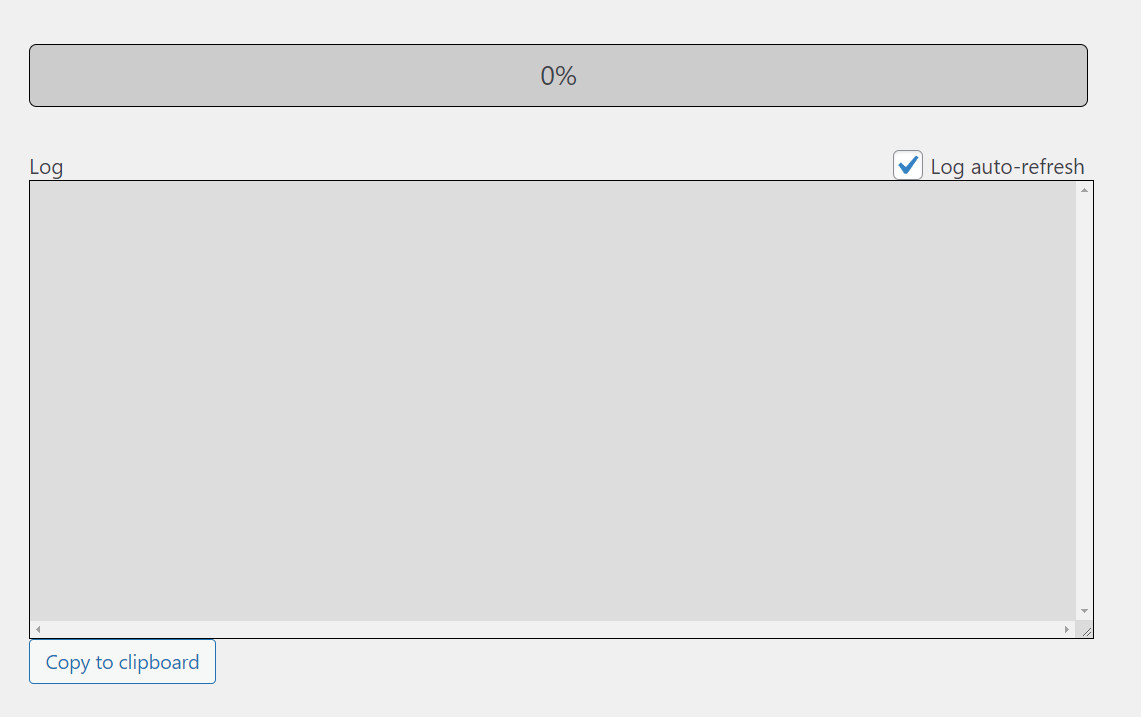
Quando a migração for concluída, você verá uma mensagem final de sucesso. Antes de sair desta página, role para baixo até a seção Após a migração e clique no botão que diz Modificar links internos :
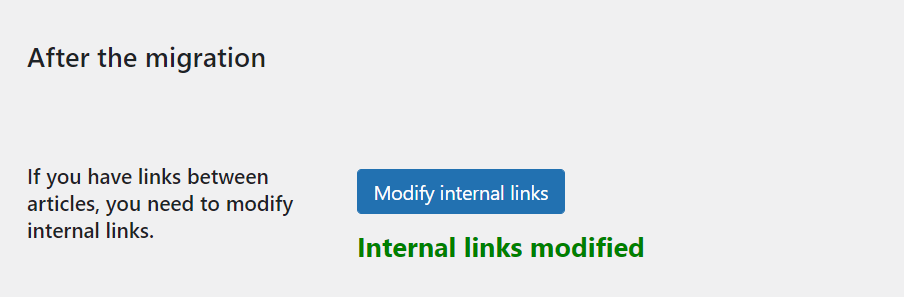
Esse recurso atualizará os links internos do seu site para refletir a nova estrutura de links permanentes do WordPress. Depois de usá-lo, recomendamos verificar algumas de suas páginas e postagens para garantir que os links internos estejam funcionando corretamente.
É essencial que você só faça esse processo depois de definir a estrutura de permalink do seu site WordPress, o que fizemos na etapa anterior. Se você modificar a estrutura do permalink posteriormente, seus URLs internos podem não funcionar.
Passo 9: Aponte seu domínio para o WordPress
Até agora, todo o seu conteúdo Drupal está no WordPress. Você tem um site totalmente funcional e a única coisa que falta é atualizar as informações do seu domínio. Neste momento, se os visitantes tentarem acessar seu domínio, eles irão para seu site Drupal.
Em vez de registrar um novo domínio, você quer apontar o existente para o WordPress. Esse processo pode variar dependendo se você usou um registrador de domínio ou configurou o domínio por meio de seu provedor de hospedagem.
Se você usou um registrador de domínio, precisará acessar sua conta nessa plataforma e atualizar as configurações de DNS da propriedade. Essa informação diz ao domínio para onde deve direcionar os visitantes. Se não tiver certeza de como alterar essas configurações, verifique a documentação do registrador de domínios.
Alternativamente, se você for um usuário Kinsta, você pode usar o MyKinsta para apontar um domínio para o seu site. Você precisará verificar o domínio durante o processo, mas Kinsta cuidará do resto.
Passo 10: Escolha um tema para o seu site WordPress
Embora todo o seu conteúdo Drupal esteja agora no WordPress, seu site provavelmente parece muito diferente do que antes. Isso porque você provavelmente está usando um dos temas padrão do WordPress. Eles não são opções ruins, mas devem ser personalizados ou substituídos por outros modelos.
Uma das muitas vantagens de usar o WordPress é que você tem um grande número de opções de temas. Existem milhares de temas gratuitos e premium para escolher.
Se você é novo no WordPress, recomendamos iniciar sua pesquisa no repositório de temas do WordPress.org:
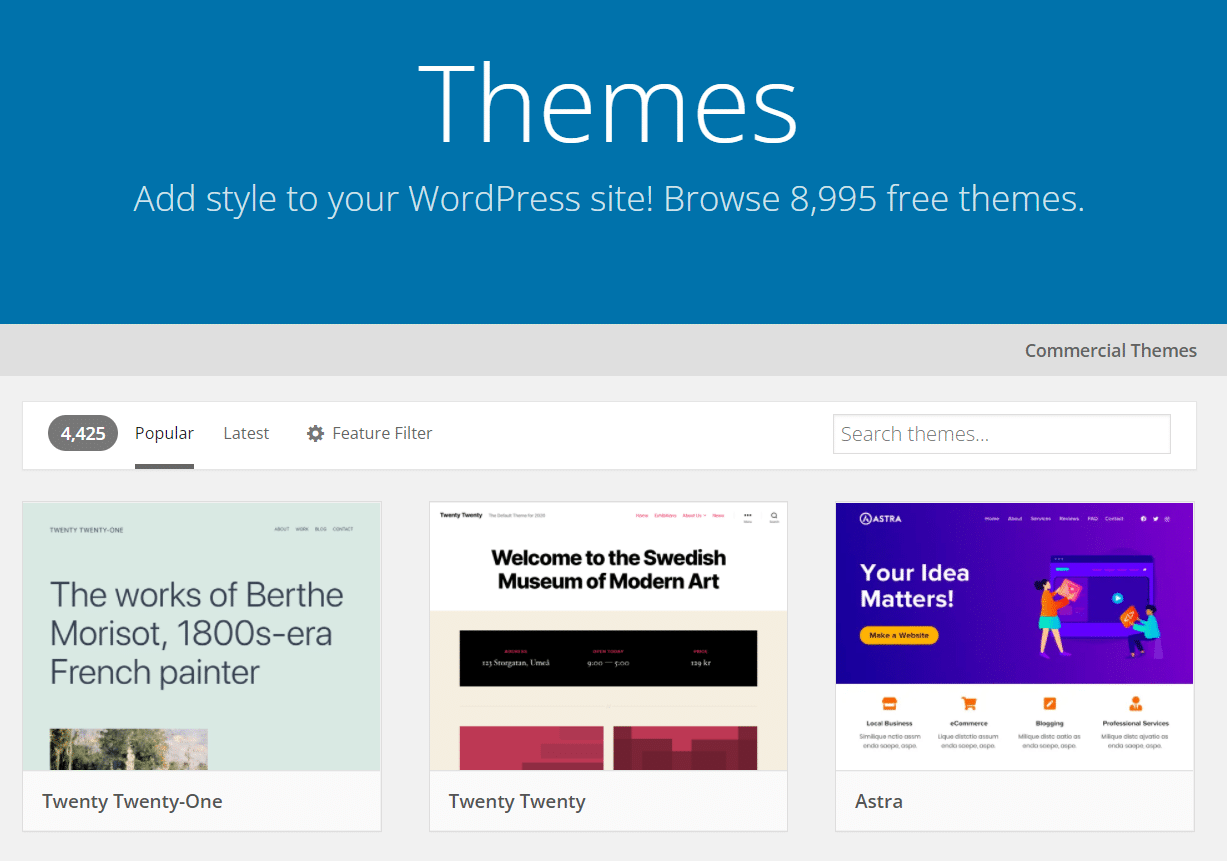
Se você tiver acesso a um site de teste, poderá testar novos temas antes de tornar as alterações permanentes. Dessa forma, você poderá experimentar dezenas de temas sem afetar a experiência do usuário em seu site.
Depois de escolher um tema, você pode começar a personalizar o estilo de suas páginas e postagens usando o Editor de blocos. A experiência do Block Editor está muito à frente do que o Drupal oferece com recursos e facilidade de uso. Portanto, provavelmente se tornará um dos seus aspectos favoritos do uso do WordPress. Você pode até personalizar seu próprio tema WordPress.
Se a escolha de um modelo for difícil, podemos indicar nossos temas favoritos do WordPress. Essa lista inclui opções para diferentes tipos de sites, então as chances são boas de você encontrar algo de que goste (além disso, todos eles são responsivos).
Também vale a pena notar que você não precisa escolher um tema que se pareça com o seu site Drupal anterior. A migração do Drupal para o WordPress oferece a oportunidade perfeita para redesenhar seu site e dar a atualização que merece.
O que fazer depois de migrar do Drupal para o WordPress
Depois de concluir a migração do Drupal para o WordPress, você pode se perguntar o que fazer com seu antigo site. Agora que todo o seu conteúdo está em um site diferente, você pode excluir a instalação do Drupal.
Se você estiver usando um único host da Web para ambos os sites, não precisará se apressar para excluir o site Drupal. No entanto, se você estiver pagando por dois planos de hospedagem, não há motivo para continuar gastando esse dinheiro.
Você pode manter temporariamente o site do Drupal se você perder alguma coisa durante a migração. Quando tiver certeza de que concluiu o processo corretamente, vá em frente e exclua o site. Na pior das hipóteses, você tem um backup desse site logo antes da migração.
Quanto ao WordPress, você tem muitos novos recursos e ferramentas para brincar. Para começar, recomendamos que você confira a biblioteca de plugins do WordPress.org. Ele contém milhares de plugins gratuitos, muitos dos quais podem adicionar recursos que você não sabia que seu site poderia oferecer:
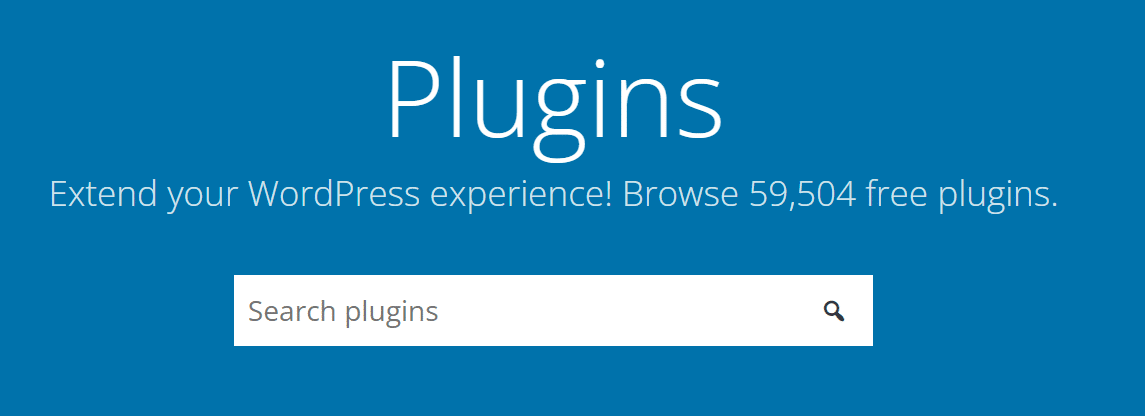
Encontrar os plugins certos pode ser tão complicado quanto escolher o tema perfeito quando você é novo no WordPress. É por isso que reunimos uma lista escolhida a dedo dos melhores plugins do WordPress para você experimentar.
Resumo
Drupal é um CMS fantástico se você valoriza a segurança e a escalabilidade. No entanto, empalidece em comparação com o WordPress em relação às opções de personalização, facilidade de uso e estilo do seu site.
Com o WordPress, você pode construir o site dos seus sonhos usando os plugins e temas certos. Todos os aspectos do WordPress são personalizáveis, e migrar seu conteúdo do Drupal é fácil graças ao plugin FG Drupal to WordPress.
Você tem alguma dúvida sobre como migrar do Drupal para o WordPress? Vamos falar sobre eles na seção de comentários abaixo!

